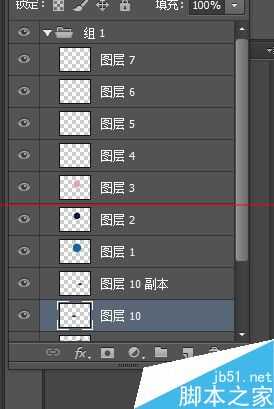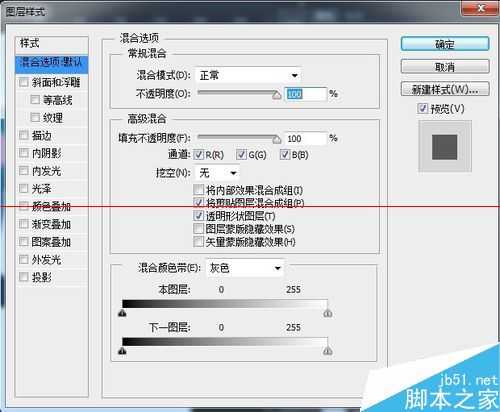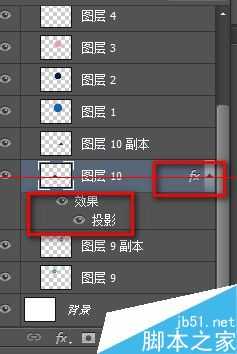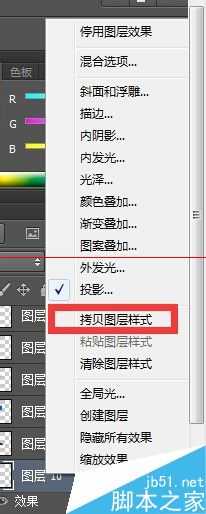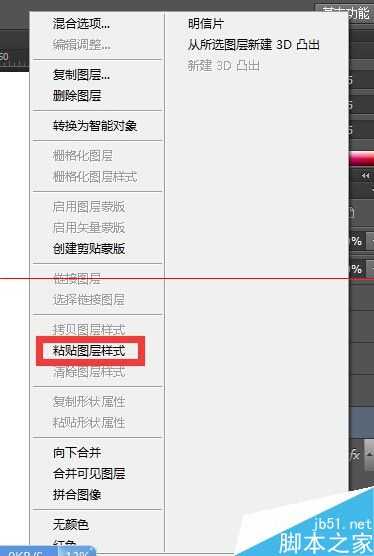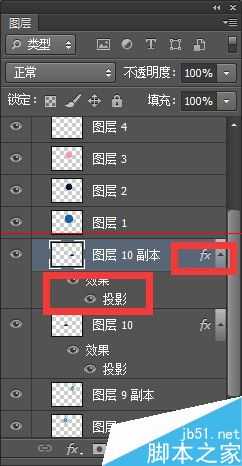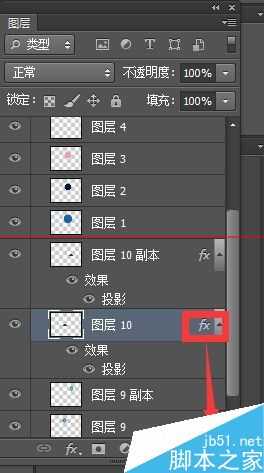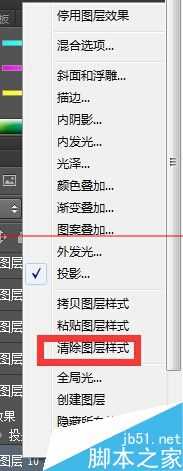ps中的图层样式,可以给每个图层做各种特效,那么PS中如何创建图层样式呢?下面随我一起学习一下如何常见图层样式和复制图层样式,删除图层样式吧
创建图层样式
1、首先打开ps软件,我打开了一张.psd的图片
2、选择图层10,咱给图层10创建图层样式,首先选中图层10,在图层10后面双击鼠标左键,我弹出一个创建图层样式,然后选择自己想加的图层样式就可以了。
3、创建完图层样式,会在图层10后面多一个fx的图标,我们来看一下
复制图层样式
1、我们给图层10加了图层样式(投影的图层样式),那么如果其他的的图层也需要做同样的效果,我们就需要做同样的图层样式,如果直接做的话会比较的麻烦,我们可以选择复制图层样式的方法。下面看看如何复制图层样式,复制图层样式有两种方法,我一一讲解
2、第一种方法,选中要复制的图层样式,右击鼠标,选择“拷贝图层样式”
3、然后回到要添加图层样式的图层,右击鼠标,选择“粘贴图层样式”然后我们看看复制完的效果(第二张图)
4、第二种方法,选中要复制的图层样式,按住“AIT”键,然后用鼠标左键拖拽“fx”到目标图层{图层10副本},这种方法和第一种方法的效果是一样的
删除图层样式
1、同样删除图层样式的方法也有两种,我会一一介绍,至于选择哪种方法,完全看自己的习惯了。假如我们要删除图层10上的图层样式
方法一,用鼠标左键拖拽图层10上的“fx”到右下角的垃圾桶,看一下效果
方法二,选中要删除的图层样式的图层(图层10),右击鼠标,选择“清楚图层样式",最后得到的效果和方法一相同
注意事项:ps中做相同的效果方法很多,选择自己得心应手的方法。
免责声明:本站资源来自互联网收集,仅供用于学习和交流,请遵循相关法律法规,本站一切资源不代表本站立场,如有侵权、后门、不妥请联系本站删除!
RTX 5090要首发 性能要翻倍!三星展示GDDR7显存
三星在GTC上展示了专为下一代游戏GPU设计的GDDR7内存。
首次推出的GDDR7内存模块密度为16GB,每个模块容量为2GB。其速度预设为32 Gbps(PAM3),但也可以降至28 Gbps,以提高产量和初始阶段的整体性能和成本效益。
据三星表示,GDDR7内存的能效将提高20%,同时工作电压仅为1.1V,低于标准的1.2V。通过采用更新的封装材料和优化的电路设计,使得在高速运行时的发热量降低,GDDR7的热阻比GDDR6降低了70%。
更新日志
- 第五街的士高《印度激情版》3CD [WAV+CUE][2.4G]
- 三国志8重制版哪个武将智力高 三国志8重制版智力武将排行一览
- 三国志8重制版哪个武将好 三国志8重制版武将排行一览
- 三国志8重制版武将图像怎么保存 三国志8重制版武将图像设置方法
- 何方.1990-我不是那种人【林杰唱片】【WAV+CUE】
- 张惠妹.1999-妹力新世纪2CD【丰华】【WAV+CUE】
- 邓丽欣.2006-FANTASY【金牌大风】【WAV+CUE】
- 饭制《黑神话》蜘蛛四妹手办
- 《燕云十六声》回应跑路:年内公测版本完成95%
- 网友发现国内版《双城之战》第二季有删减:亲亲环节没了!
- 邓丽君2024-《漫步人生路》头版限量编号MQA-UHQCD[WAV+CUE]
- SergeProkofievplaysProkofiev[Dutton][FLAC+CUE]
- 永恒英文金曲精选4《TheBestOfEverlastingFavouritesVol.4》[WAV+CUE]
- 群星《国风超有戏 第9期》[320K/MP3][13.63MB]
- 群星《国风超有戏 第9期》[FLAC/分轨][72.56MB]